Tivi của bạn bị mất màu
Nguyên nhân
Khi tivi gặp phải những vấn đề liên quan đến chất lượng hiển thị như: Sai màu, lem màu, tối màu, mờ, nhoè… nguyên nhân có thể vì cài đặt chưa chuẩn xác, lỗi phần mềm. Bên cạnh đó, hỏng IC điều khiển cũng là một trong những lý do khiến tivi của bạn bị mất màu.
Khắc phục khi tivi bị mất màu
Lưu ý: Trong phạm vi bài viết, chúng tôi sẽ chỉ hướng dẫn bạn chi tiết cách khắc phục lỗi do cài đặt, phần mềm. Với những lỗi phần cứng như hỏng IC, bạn có thể tham khảo các cách như vệ sinh chân Connect từ mạch LVDS giao tiếp với IC Drive điều khiển đường ngang và đường dọc màn hình tivi, thay đèn hình hoặc thay tấm LCD. Tuy nhiên, nếu bạn không phải là một người có hiểu biết chuyên sâu về điện tử, không nên tự ý sửa chữa, tránh trường hợp hỏng nặng hơn và có thể không được bảo hành (nếu tivi vẫn còn thời hạn bảo hành).
Trường hợp 1: Cài đặt lại hình ảnh
Thao tác trên tivi Sony
Bước 1: Nhấn nút Option trên điều khiển >> Tùy chọn cảnh >> Hình ảnh
Bước 2: Chọn Thiết lập lại >> Đồng ý

Bước 3: Tiến hành tắt tivi và rút dây nguồn, để nguyên trong khoảng 2 phút. Sau đó cắm dây nguồn lại và bật tivi lên kiểm tra lại xem còn hiện tượng tivi bị mất màu không.
Thao tác trên tivi Samsung
Bước 1: Mở TV và chọn phím Menu hoặc Cài đặt >> chọn Hình ảnh >> Cài đặt chuyên môn
Bước 2: Trong mục Cài đặt chuyên môn, chọn Đặt lại hình ảnh >> tiếp tục chọn Có >> TV đã được đặt về hình ảnh mặc định
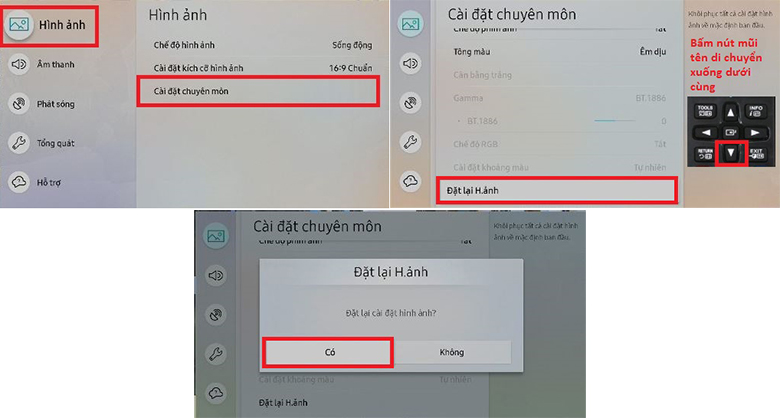
Trường hợp 2: Cập nhật phần mềm
Trường hợp này áp dụng với Internet tivi và Smart tivi, nếu tivi nhà bạn là tivi thường, hãy thử trường hợp 3.
Bước 1: Bấm nút Home trên điều khiển >> Chọn vào Trợ giúp (biểu tượng dấu hỏi chấm) >> chọn Chọn Hỗ trợ Khách hàng
Bước 2: Chọn Cập nhật phần mềm >> tiếp tục chọn Đồng ý.
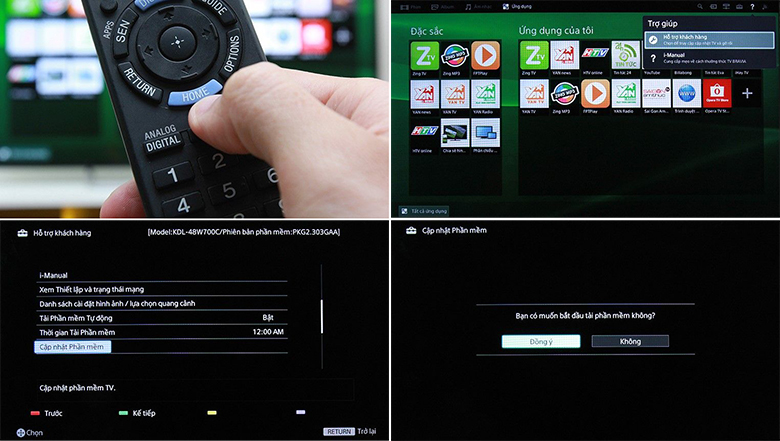
Bạn cần chờ đợi để tivi cập nhật phần mềm, quá trình này có thể mấy đến vài phút. Sau khi hoàn tất cập nhật, bạn khởi động lại tivi và kiểm tra xem tivi còn bị mất màu không. Nếu vẫn còn, bạn hãy thử cách cuối cùng dưới đây.
Trường hợp 3: Khôi phục cài đặt gốc
Đây là cách cuối cùng để có thể tự xử lý sự cố tivi bị mất màu, bạn có thể áp dụng phương án này cho cả tivi thường và tivi thông minh.
Cách reset tivi Samsung thường
Bước 1: Nhấn nút MENU trên remote >> chọn Hỗ trợ >> chọn Tự chuẩn đoán.
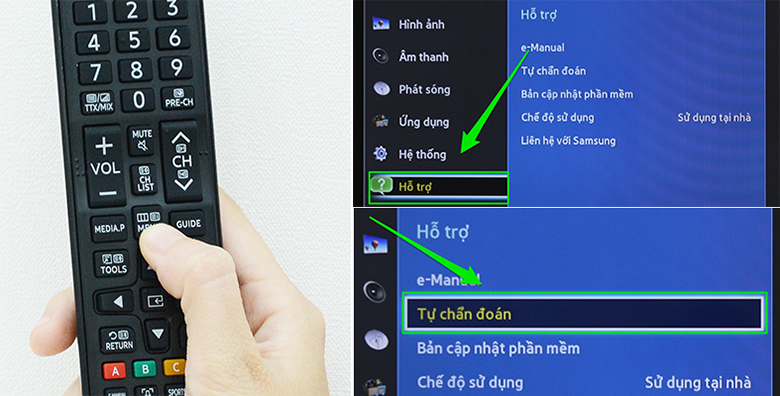
Bước 2: Chọn Reset >> tivi sẽ yêu cầu bạn nhập mã PIN (nếu bạn chưa từng đổi mã PIN, thì mã PIN mặc định là 0000) >> chọn Có >> tivi sẽ reset và khởi động lại
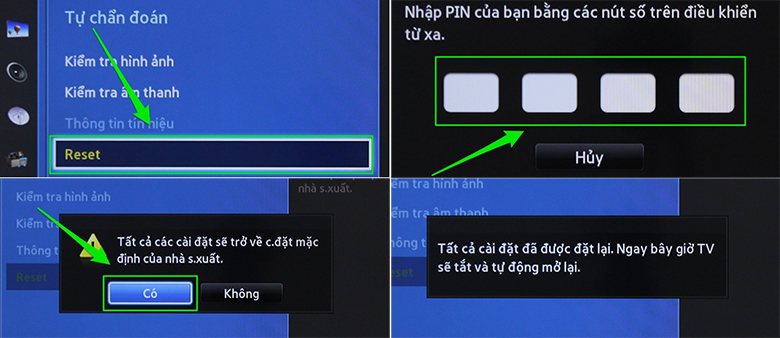
Bước 3: Tiến hành thiết lập lại các thông tin ngôn ngữ, khu vực, dò kênh… trên tivi
Cách khôi phục cài đặt gốc trên Smart tivi Samsung 2019
Bước 1: Nhấn vào nút Home (hình ngôi nhà) trên điều khiển >> Cài đặt/Settings >> Tổng quát/General >> Đặt lại/Reset
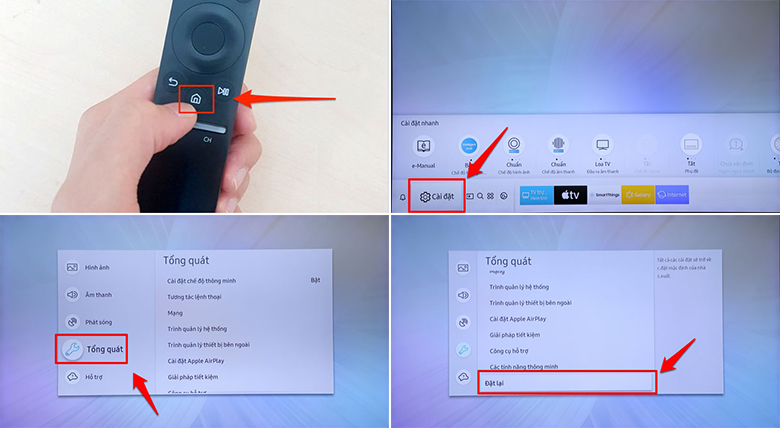
Bước 2: Nhập mã pin cho tivi, mã pin mặc định là 4 số 0 >> chọn chữ Xong/Done >> chọn Có/Yes để xác nhận
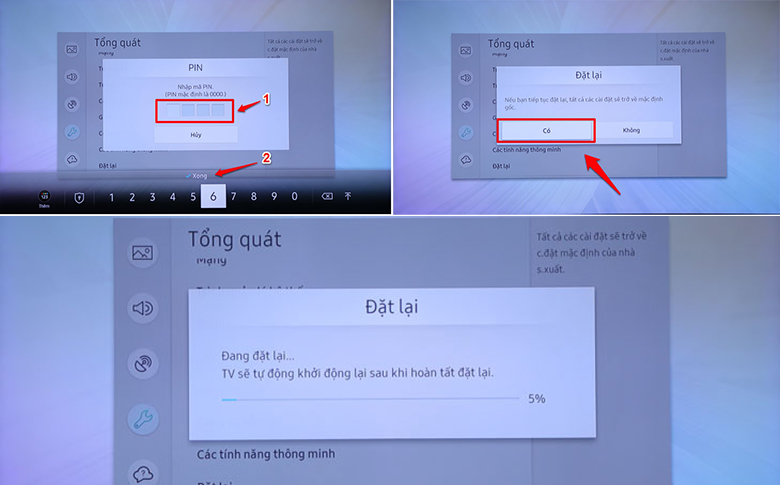
Bước 3: Sau khi khôi phục cài đặt, tivi sẽ khởi động lại, lúc này bạn cần thiết lập lại từ đầu cho tivi như lúc mua về. Kiểm tra lại xem đã sửa được lỗi tivi bị mất màu hay chưa.
Cách khôi phục cài đặt gốc trên smart tivi Sony
Bước 1: Nhấn phím Home trên điều khiển >> chọn Cài đặt/Setting >> Cài đặt hệ thống/System installation
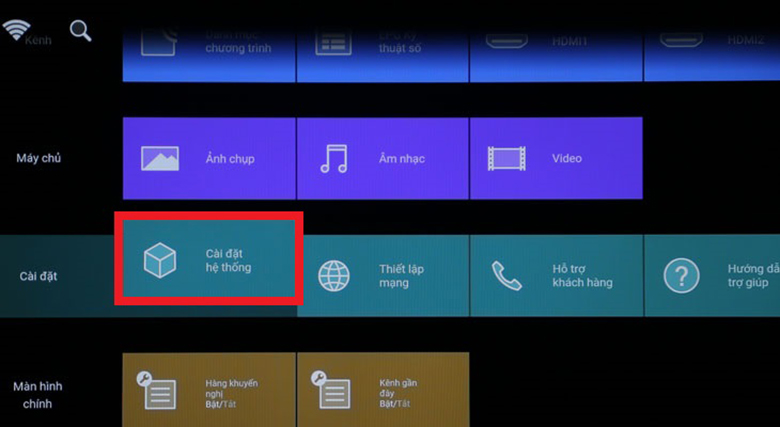
Bước 2: Chọn Thiết lập/Setup >> Hỗ trợ khách hàng/Customer support
Bước 3: Chọn Cấu hình xuất xưởng/Factory configuration >> chọn Đồng ý/OK để trả về cấu hình xuất xưởng >> chọn Đồng ý/OK để thiết lập lại toàn bộ cấu hình.
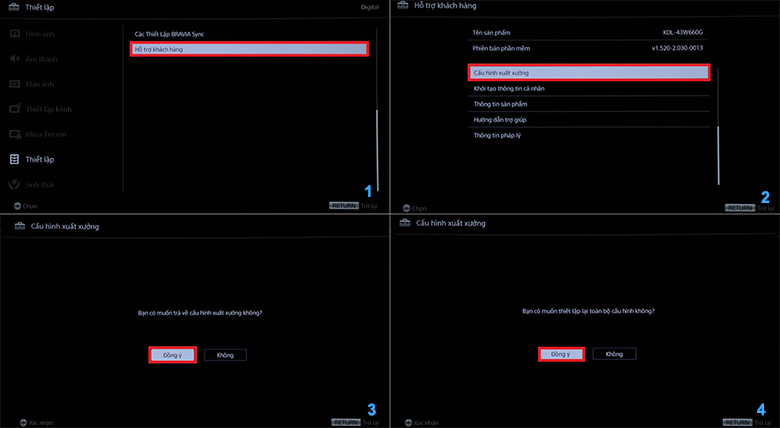
Bước 4: Chờ tivi xóa dữ liệu cũ và bắt đầu thiết lập lại
Cách khôi phục cài đặt gốc tivi LG thường
Bước 1: Nhấn vào nút Settings trên remote để vào giao diện cài đặt của tivi >> chọn Thiết lập
Bước 2: chọn vào biểu tượng Tùy chọn >> Cài đặt nhà sản xuất >> Có
Lưu ý: Không được tắt nguồn tivi trong quá trình Khôi phục cài đặt gốc, nếu không có thể xảy ra lỗi.
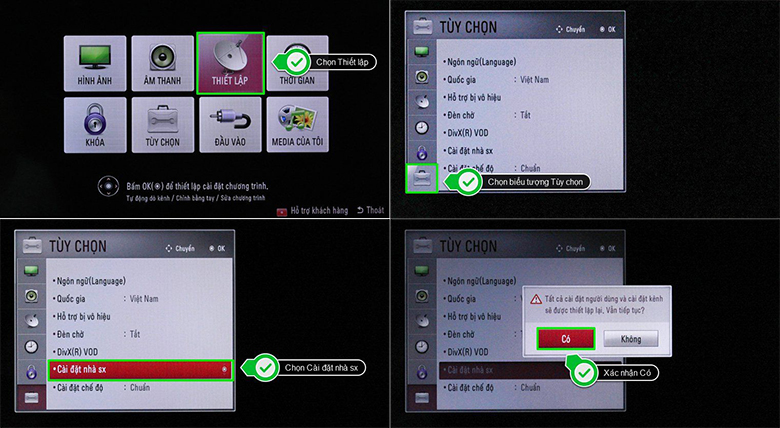
Bước 3: Thiết lập lại từ đầu ngôn ngữ, quốc gia, chế độ, dò kênh… cho tivi. Kiểm tra xem sự cố tivi bị mất màu đã được khắc phục chưa.
Cách khôi phục cài đặt gốc trên Smart tivi LG 2019
Bước 1: trên điều khiển tivi nhấn phím Cài đặt ( biểu tượng hình bánh răng) >> chọn Tất cả cài đặt/All Settings
Bước 2: Chọn mục Cài đặt chung/General Setting >> chọn Đặt lại về cài đặt ban đầu >> OK
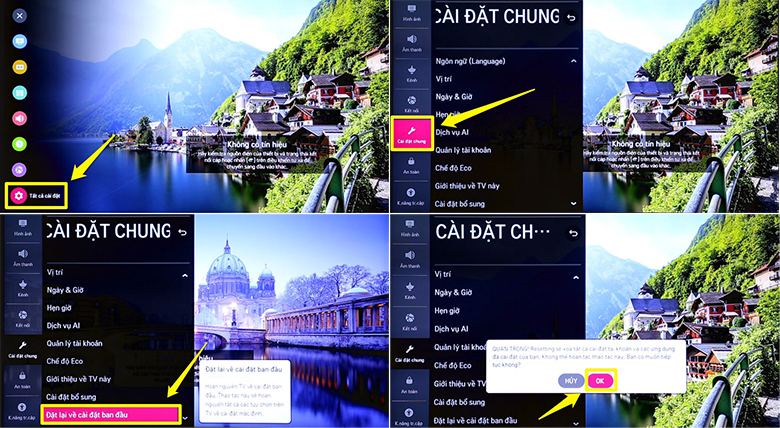
Bước 3: Sau khi hoàn tất quá trình khôi phục, tiến hành thực hiện các bước thiết lập lại cho tivi như Chọn ngôn ngữ, Chọn môi trường, Chọn loại kết nối internet…
Cách khôi phục cài đặt gốc trên tivi TCL thường
Bước 1: Nhấn nút Menu trên remote >> chọn biểu tượng Cài đặt
Bước 2: Chọn KHÔI PHỤC MẶC ĐỊNH >> chọn Đồng ý
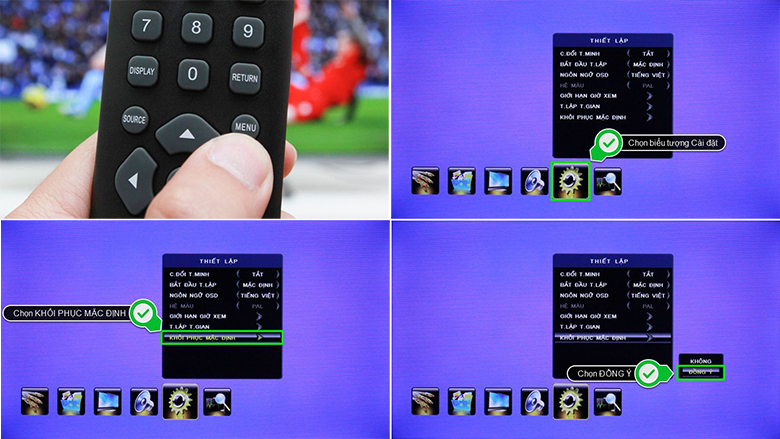
Bước 3: Thiết lập lại từ đầu cho tivi
Cách khôi phục cài đặt gốc trên Android tivi TCL 2019
Nếu chiếc Android tivi TCL đang sử dụng gặp hiện tượng tivi bị mất màu, hãy thử reset lại tivi theo các bước sau:
Bước 1: Chọn nút Ngôi nhà/Home trên điều khiển tivi >> chọn Cài đặt/Setting
Bước 2: Tùy chọn thiết bị/ Device options >> Chọn Đặt lại/Restore
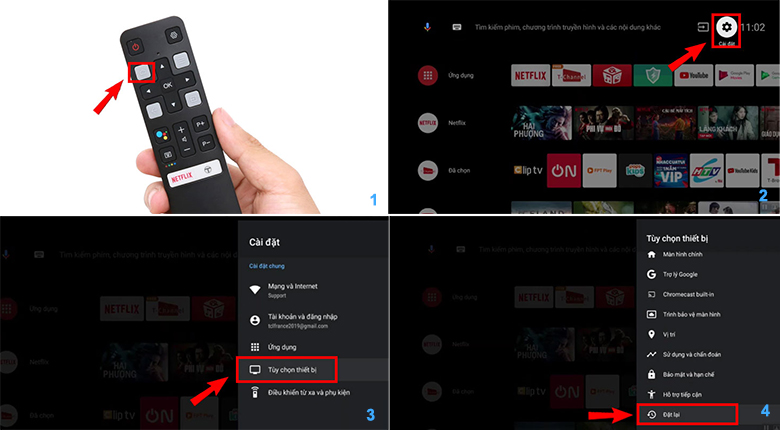
Bước 3: Đặt lại về dữ liệu gốc/Restore factory settings >> Xóa mọi thứ/Delete everything
Bước 4: Nhập Mật khẩu/Password mặc định là “1234” >> chọn OK >> OK
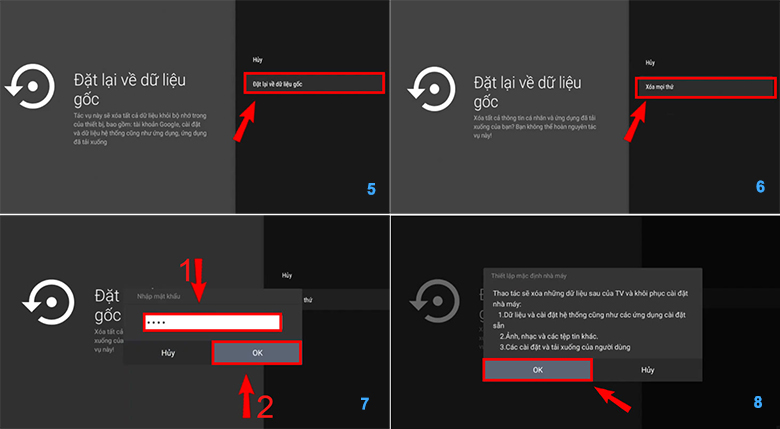
Sau khi đã sử dụng các cách trên mà tivi vẫn còn hiện tượng bị mất màu, khả năng cao tivi của bạn đã bị lỗi phần cứng bên trong. Hãy liên hệ trung tâm bảo hành của hãng nếu trong thời hạn bảo hành hoặc tìm các địa chỉ sửa chữa tivi uy tín gần bạn.
Dịch vụ tìm kiếm: Sửa Tivi tại nhà
Table of Contents


